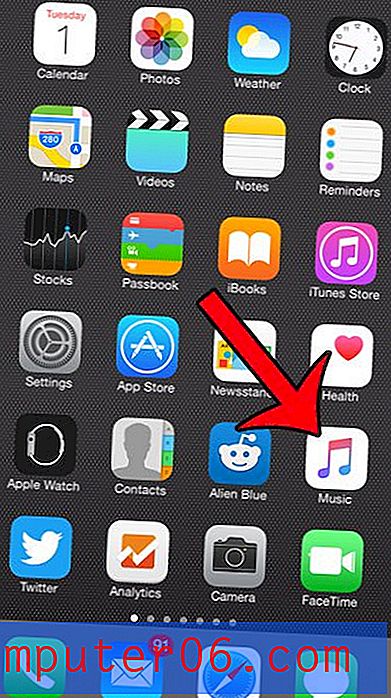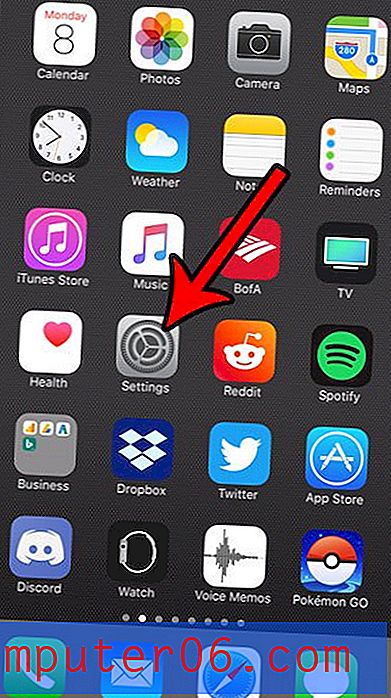Kako ispisati izbor u Excelu 2010
Zadnja izmjena: 9. travnja 2019. godine
Radni listovi i radne bilježnice Excela lako postaju vrlo veliki, a puno informacija koje sadrže može biti korisno samo u određenim situacijama. Dakle, kada ispisujete podatke koji su sažeti sadržaj proračunske tablice, korisno je izostaviti tuđe podatke u nastojanju da pojednostavite posao ispisa i olakšate čitanje.
Prethodno smo pisali o tome kako postaviti područje ispisa u programu Excel 2010, što je korisno ako uvijek trebate ispisati određeni skup podataka iz proračunske tablice. Ali ako trebate ispisati različite elemente u različito vrijeme, tada područje za ispis nije najbolja opcija. Stoga nastavite čitati dolje da biste saznali kako ispisati svoj izbor samo u Excelu 2010.
Ispišite odabir u Excelu
- Pomoću miša odaberite stanice za ispis.
- Kliknite karticu Datoteka u gornjem lijevom kutu.
- Odaberite opciju Ispis .
- Kliknite gumb Ispiši aktivne listove, a zatim odaberite Odabir ispisa .
- Kliknite gumb Ispis .
Za dodatne informacije i slike za svaki korak, prijeđite na sljedeći odjeljak.
Ispis odabranih ćelija u Excelu 2010
Ovaj će vas vodič naučiti kako ispisati određeni skup ćelija u programu Excel 2010 koji su definirani onim što ste trenutno odabrali. Odabir u Excelu definiraju stanice koje su označene kad kliknete mišem na ćeliju i povučete miša da biste odabrali dodatne ćelije. Sa tim znanjem možete izabrati da ispisujete samo odabrane ćelije.
Ako tražite dodatne načine prilagođavanja ispisanih proračunskih tablica, potražite nekoliko savjeta u našem vodiču za ispis u programu Excel.
1. korak: otvorite proračunsku tablicu u Excelu 2010.
Korak 2: Kliknite mišem na prvu ćeliju koju želite uključiti u svoj izbor, a zatim povucite miša da biste odabrali ostatak ćelija.

Korak 3: Kliknite karticu Datoteka u gornjem lijevom kutu prozora.
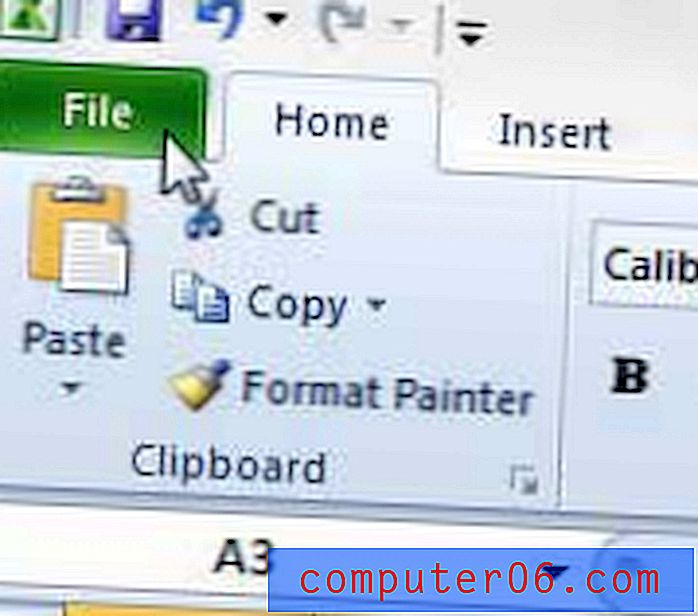
Korak 3: Kliknite Ispis u stupcu na lijevoj strani prozora.
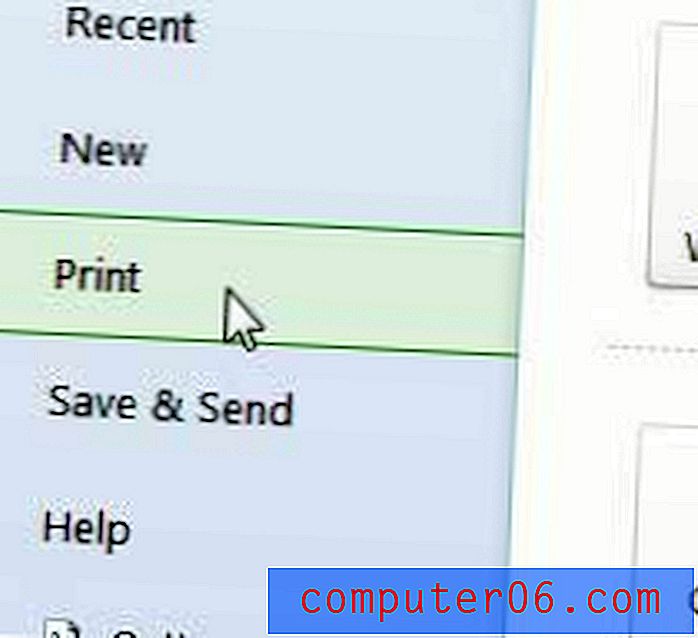
Korak 4: Pritisnite gumb Print Active Sheets (Ispiši aktivne tablice) na sredini prozora, a zatim odaberite opciju Print Selection (Odabir ispisa) .
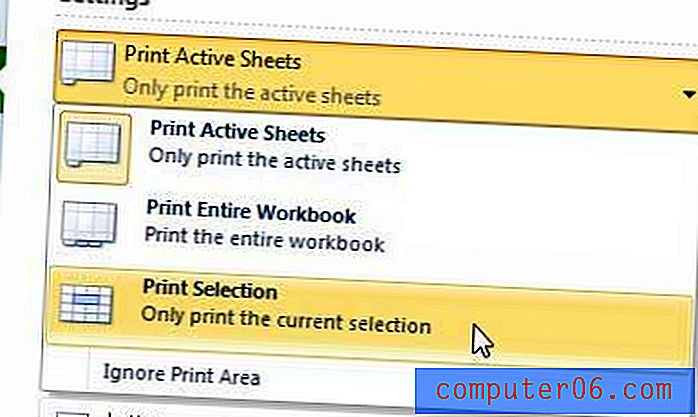
Korak 5: Kliknite gumb Ispis na vrhu prozora.
Ako ispisujete puno velikih dokumenata na inkjet pisaču, možda ćete biti frustrirani troškovima tinte i sporom brzinom pisača. Kupnja crno-bijelog laserskog pisača, poput ovog Brother HL-2270DW, rezultirat će nižim cijenama po listu, a više će se ispisati brže.
Ako odlučite da je korištenje područja ispisa bolja opcija za vas, tada provjerite da li također možete očistiti područje ispisa u Excelu 2010.